Publicité
 Une boîte de réception qui déborde est un problème auquel presque tout le monde doit faire face quotidiennement. Nous essayons tous d'éviter de laisser une énorme pile d'e-mails non lus dans notre boîte de réception, mais avouons-le, nous ne pouvons pas tout gérer à la minute où il arrive. La confusion que crée une boîte de réception pleine est parfois si grande qu'elle devient une raison de retarder la réponse toute seule.
Une boîte de réception qui déborde est un problème auquel presque tout le monde doit faire face quotidiennement. Nous essayons tous d'éviter de laisser une énorme pile d'e-mails non lus dans notre boîte de réception, mais avouons-le, nous ne pouvons pas tout gérer à la minute où il arrive. La confusion que crée une boîte de réception pleine est parfois si grande qu'elle devient une raison de retarder la réponse toute seule.
Il existe de nombreuses solutions et modules complémentaires pour créer des rappels par e-mail et faire revenir les e-mails à des moments précis, mais si vous êtes un bricoleur personne, ou si vous aimez simplement essayer de nouvelles choses, il existe un moyen d'ajouter une fonction de répétition à Gmail sans installer ni utiliser de tiers application. Cette méthode emploie Scripts d'application, mais vous n'avez pas besoin de savoir coder pour l'utiliser. L'installation de cette fonction est simple et rapide, et surtout, totalement gratuite.
Suivez simplement ce guide étape par étape et vous répéterez les e-mails en un rien de temps.
Qu'est-ce que Gmail Snooze ?
Gmail Snooze est un script qui crée une nouvelle étiquette de répétition dans votre compte Gmail, ainsi que 7 nouvelles sous-étiquettes. Lorsque vous souhaitez répéter un e-mail pendant 3 jours, déplacez-le simplement vers l'étiquette correspondante et le script fera le reste du travail. Après le bon nombre de jours, l'e-mail réapparaîtra dans votre boîte de réception, où vous pourrez le répéter rapidement. Ou bien, traitez-le.
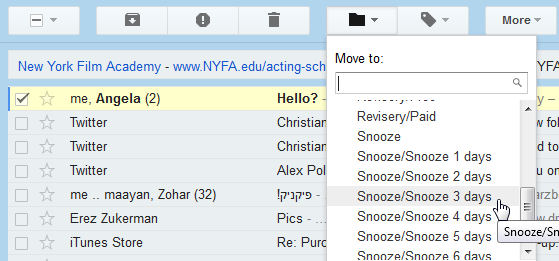
Le script est vérifié par Google, vous n'avez donc pas à vous soucier de l'ajouter à votre compte Gmail.
Configuration de la répétition de Gmail
La configuration du script est simple et ne prend que quelques minutes. Pour commencer, accédez à Google Docs et créez une nouvelle feuille de calcul. Dans le menu Outils, choisissez "Éditeur de scripts…”.
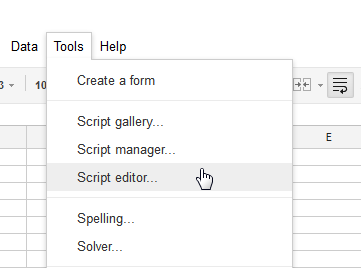
Dans l'éditeur de script, effacez tout ce qui s'y trouve par défaut et collez ce code :
var MARK_UNREAD = faux; var ADD_UNSNOOZED_LABEL = faux; function getLabelName (i) { return "Snooze/Snooze " + i + " jours"; } function setup() { // Créez les étiquettes dont nous aurons besoin pour répéter GmailApp.createLabel("Snooze"); pour (var i = 1; i 0) { if (newLabel) { // Déplace les threads dans l'étiquette "aujourd'hui" newLabel.addToThreads (page); } else { // À moins qu'il ne soit temps de le réactiver GmailApp.moveThreadsToInbox (page); if (MARK_UNREAD) { GmailApp.markThreadsUnread (page); } if (ADD_UNSNOOZED_LABEL) { GmailApp.getUserLabelByName("Unsnoozed") .addToThreads (page); } } // Déplace les threads hors de l'étiquette "d'hier" oldLabel.removeFromThreads (page); } } } }
Après avoir collé le code, cliquez sur l'icône du disque pour enregistrer votre script et donnez-lui un nom. Une fois que vous avez fait cela, cliquez sur le "Sélectionnez la fonction" menu déroulant et choisissez "Installer”. Cliquez maintenant sur le bouton Exécuter (le triangle gris). Vous devrez autoriser le script avant de pouvoir l'exécuter.
![gmail-snooze-3[4] répéter gmail](/f/9d3be1052d13feb694675c3030614177.png)
Passez maintenant à Gmail et regardez vos étiquettes. Un nouveau "RoupillonL'étiquette " est maintenant apparue. Si vous développez cette nouvelle étiquette, vous trouverez 7 nouvelles sous-étiquettes. Bien sûr, cela n'a pas besoin d'être étendu pour fonctionner, donc cela ne créera pas trop d'encombrement inutile.
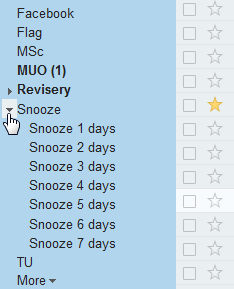
Il est maintenant temps de définir le déclencheur du script. Étant donné que le script fonctionne par jours, il doit s'exécuter toutes les nuits et faire avancer un e-mail mis en attente d'une étiquette à l'autre, jusqu'à ce qu'il réapparaisse dans la boîte de réception.
Pour configurer le déclencheur, retournez dans l'éditeur de script, cliquez sur le menu Ressources et choisissez "Déclencheurs du script actuel”.
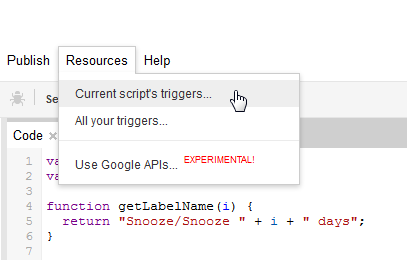
Une invite vous informera qu'il n'y a actuellement aucun déclencheur et vous proposera d'en ajouter un nouveau. Dans "Courir" choisir la moveSnoozes fonction. Dans Événements, cliquez sur Axé sur le temps, puis choisissez "Minuterie de jour" et "Minuit à 1h du matin”.
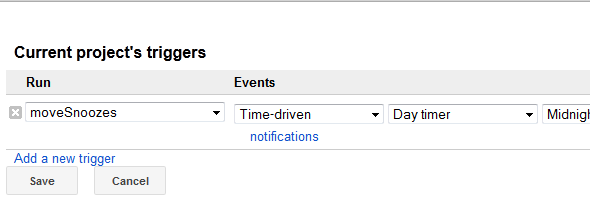
Vous pouvez, bien sûr, choisir quelque chose de différent comme déclencheur, mais compte tenu de la façon dont le script est fait, c'est l'option la plus logique. Ça y est, votre Gmail Snooze est configuré et prêt à fonctionner !
Utiliser Gmail Snooze
Il est maintenant temps de mettre Gmail Snooze en action. Lorsque vous rencontrez un e-mail que vous souhaitez répéter, marquez-le, cliquez sur le "Déménager à:» (icône de dossier) et recherchez la bonne étiquette pour la durée pendant laquelle vous souhaitez répéter le message.
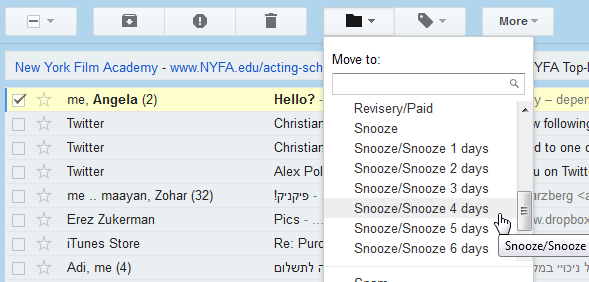
Lorsque vous cliquez sur l'étiquette, le message disparaîtra de votre boîte de réception et sera placé dans son dossier respectif. Si vous regardez les étiquettes dans le volet de gauche, vous pourrez voir les e-mails en attente qui y sont en attente. Les moveSnoozes La fonction s'exécutera tous les soirs entre minuit et 1 heure du matin et déplacera tous vos e-mails en attente d'une étiquette vers l'avant. Lorsque le temps est écoulé, l'e-mail mis en attente réapparaîtra dans votre boîte de réception.
Supprimer Gmail Snooze
Si vous avez décidé de ne plus utiliser Gmail Snooze, il est facile de le supprimer. Accédez à nouveau à l'éditeur de script, et dans la barre de gauche, choisissez le Répéter Gmail script, puis cliquez sur Fichier -> Supprimer.
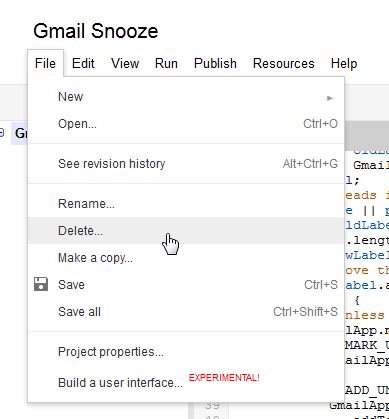
Cela révoquera l'accès au script de votre compte Google (vous pouvez consulter la liste ici pour voir qu'il a été supprimé). Ce qu'il ne fera pas, c'est supprimer les étiquettes qu'il a créées. Pour ce faire, cliquez simplement sur l'étiquette Snooze dans le volet de gauche et choisissez "Supprimer l'étiquette”. Cela supprimera également toutes les sous-étiquettes. Assurez-vous simplement que vous ne supprimez pas accidentellement les e-mails mis en attente avec les étiquettes, ceux-ci seront perdus à jamais !
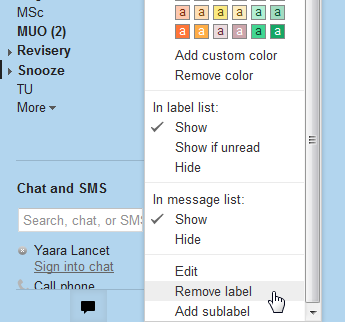
Dernières pensées
L'utilisation du script Gmail Snooze n'est peut-être pas le moyen le plus raffiné ou le plus excitant de répéter des e-mails, mais c'est un excellent moyen d'entrer dans le monde de Scripts d'application, qui, une fois que vous les aurez compris, peut vous aider à automatiser et personnaliser encore plus Gmail. C'est gratuit et ne nécessite aucune application tierce, ce qui est toujours un plus. C'est un excellent moyen de répéter les e-mails, ce qui est facile à retenir et à exécuter. Contrairement à d'autres méthodes, c'est quelque chose que je peux vraiment me voir utiliser.
Et toi? Allez-vous essayer Gmail Snooze? Utilisez-vous quelque chose de différent pour contrôler votre boîte de réception qui déborde? Partagez dans les commentaires !
Image de l'horloge via Shuttertock
Yaara (@ylancet) est une écrivaine indépendante, une blogueuse technologique et une amoureuse du chocolat, qui est également biologiste et geek à temps plein.


